Hur man anpassar startmenyn i Windows 10
Visste du att du kunde välja och visa valda mappar på vänster sida av menyn Windows 10 Startmeny ? Om ideen vädjar till dig, visar det här inlägget hur du visar valda mappar på startmenyn.
Välj vilka mappar som visas på Start-menyn
För att starta, öppna WinX-menyn Windows Inställningar> Anpassning> Starta.

Mot botten ser du en länk Välj vilka mappar som visas i Start . Klicka på den för att öppna följande panel.

Genom att växla reglaget till On kan du välja att visa följande objekt på Start-menyn:
- Filutforskare
- Inställningar
- Dokument
- Nedladdningar
- Musik
- Bilder
- Videor
- Hemgrupp
- Nätverk
- Personlig mapp.
Välj de objekt du vill visa och öppna Startmenyn.
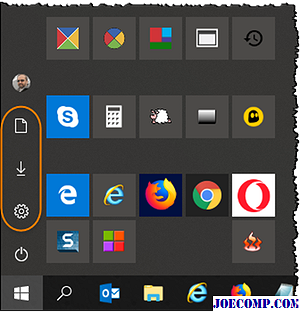
Du kommer att se mappar visas på vänster sida av startmenyn för Windows 10.
Hoppas att du hittar det här lilla tipset!
Välj vilka mappar som visas på Start grått ut
Om detta Välj vilka mappar som visas på Start alternativet är otillgängligt och gråtonat i dina inställningar, se om det här hjälper.
Skapa en systemåterställningspunkt först och öppna sedan en förhöjd CMD och kör följande kommandon:
cd C: ProgramData Microsoft Windows
rena "Start-menyställen" "Start-menyn Inställningar Originaler"
Öppna nu C: ProgramData Microsoft Windows och skapa en ny mapp med namnet Startmenyplatser här. Du kan behöva visa dolda filer, mappar och enheter först.
Starta om datorn och logga in med ett annat lokalt konto och kolla. Om du inte har andra lokala konton skapar du en första.

Kopiera nu alla genvägsfiler från C: ProgramData Microsoft Windows Startmenyplatser Original mapp till C: ProgramData Microsoft Windows Startmenyplatser mapp.
Starta om och logga in med ditt ursprungliga konto och se om det har hjälpt.
Det är inte lätt att vara WinZip idag. Windows har kunnat öppna och skapa Zip-filer på egen hand en stund, och gratis, kraftfulla komprimeringsverktyg som 7-Zip är lättillgängliga och aktivt underhållna. Och ändå soldaterna 20-åriga soldater på med version 17, som levererar imponerande verktyg och visar en känd medvetenhet om det snabbt växande molnlagrings- och fildelningslandskapet. Ny integration med molnetjänster och sociala nätverk ger WinZip ett fast fotfäste i onlinevärlden. Den är tillgä

WinZip 17 är inte den första versionen som innehåller Ribbon-gränssnittet, den rad av stora, djärva ikoner som debuterade med Microsofts kontor 2007. Inte alla älskar bandet, men WinZip har traditionellt varit verktygsfältbaserat, så bandet fungerar bra för det. UI: n delar bandflikar enligt funktionalitet, med tydliga etiketter som Unzip, Edit, Share, Tools och Settings. WinZip har gjort lite extra arbete så att när du startar programmet färskt skapas den första fliken, så att du snabbt kan läg
Facebook, som nyligen nådde 500 miljoner medlemmar, har blivit en daglig ritual för många av oss. Vi ger webbplatsinformation om oss själva, om våra gillar och ogillar, och om de människor vi väljer som vänner. Med tiden samlar alla dessa data på Facebook: s servrar. Men Facebook har, enligt många människors uppfattning, spelat snabbt och löst med våra data, vilket markerar mycket av det som "offentligt" och ger dess apputvecklare och annonseringspartners tillgång till något av det.

Facebook-användare som undersökts för amerikanska amerikanerna 2010 Kundtillfredsställningsindex (ACSI) gav platsen en poäng på bara 64 på en användarvänlig skala från 0 till 100; många av de svarande citerade privatliv och reklam som viktiga problem. Ändå tror många personer i online-reklambranschen att sådana privatlivsrelaterade frågor är överlagrade och är till stor del skapandet av överdrivna privatlivsgrupper och deras vänner i media.
Vi försöker mycket att hålla vårt arbete organiserat. Vi försöker till exempel organisera ikoner på skrivbordet, skapa genvägar för att starta olika filer och mappar och vad som inte. Men över en tidsperiod blir alla våra försök meniga, eftersom allt detta blir omanagligt på något sätt. Program eller verktyg som kan påskynda dina dagliga datoraktiviteter genom att länka till mappar, filer och kommandon snabbt kan komma till räddningen. Och det är här Quick Cliq finner sin kraftfulla användning.

Quick Cliq







